Exempel på kapitelrubrik (h1)
I denna dokumentation används ”reStructured Text” (reST) som markeringsspråk. Dokumentet nedan beskriver de flesta av de element som används i denna guide.
Om du aldrig har använt reST tidigare, vänligen bekanta dig med dess syntax (länkar till fusklapparna nedan), eller kopiera och klistra in det du ser här eller i andra delar av dokumentationen. Observera att mellanslag (och hur många de är) alltid är relevanta. Utan dem förstår den automatiska dokumentskaparen inte vad du menar och kan ge oväntade resultat. Backticks (den här: `, inte apostrofer: ’) används ofta för att avgränsa olika element.
Läs källfilen för detta kapitel (finns i Inkscape-Beginners-Guide/source/sample-chapter.rst i din klonade manuals mapp) innan du redigerar andra kapitel. Den innehåller det mesta av den information du behöver känna till när du redigerar.
Rubrik på andra nivån (h2)
Det är bäst att ha det här dokumentet öppnat som den färdiga webbsidan och som källtexten parallellt. På så sätt kan du se syntaxen och hur det kommer att se ut när dokumentationen har skapats automatiskt.
Detta är text i ett stycke. Avgränsa stycken med en tom rad. Detta skrivs ut i fetstil och detta i kursiv stil. This är för kod och andra små kommandoradskommandon som används inline.
Rubrik på tredje nivån (h3)
Länkar till fusklapparna i en lista:
Rubrik på fjärde nivån (h4)
En numrerad lista med användbara länkar:
-
Detta är ett stycke i en lista
En intern länk till ett annat bokkapitel använder dess filnamn (utan ’.rst’): Länk till 3D-lådor
Om du vill länka till ett annat avsnitt i den här handboken (det kan vara i vilken fil som helst, eller i den här) måste du lägga till en s.k. label där (med understrykning).
Sedan skriver du länken till den etiketten (utan understrykning) här.
Om du vill hänvisa till ett avsnitt som börjar med en rubrik behöver du inte använda en etikett. Du kan bara hänvisa direkt till det så här: Tredje nivåns rubrik (h3).
En nedladdningslänk, t.ex. för en exempelfil som användarna kan leka med, ser ut så här:
Länk till Glyph A-filen
Bilder kan användas inom en mening eller rad, eller som en större bild med en beskrivning.
En bild i en mening kan vara något i stil med den här ikonen . Du bestämmer ett namn för den bild som du lägger in i texten. Sedan specificerar du dess egenskaper i ett separat block. Det är bäst att placera dessa block längst ner i dokumentet (skrolla ner till slutet för att se det). Den här typen av bild kan beskrivas som en ”inline-bild”.
Alla bilder som visar en del av Inkscape-gränssnittet ska formateras så här och ha klassen ”skärmdump”, en bildtext och ett alt-attribut. Skärmdumpar ska vara i filformatet png och det relevanta området ska vara så stort som möjligt:
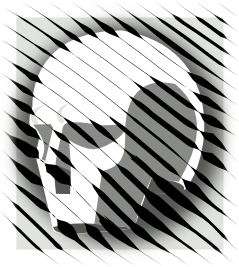
Detta är en bildtext för bilden. Texten ska omsluta bildtexten. Du kan lägga till en ”target”-rad ovanför om du vill länka till något.
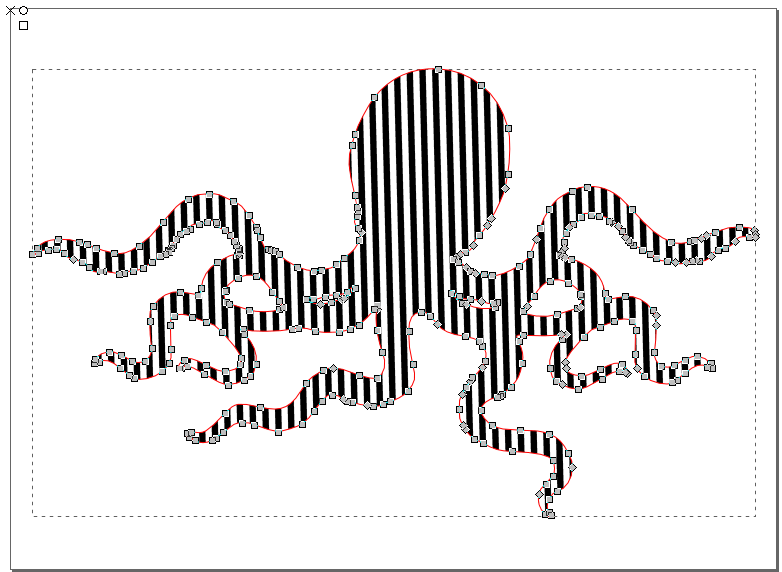
Du kan också använda en behållare med två kolumner, och siffrorna …
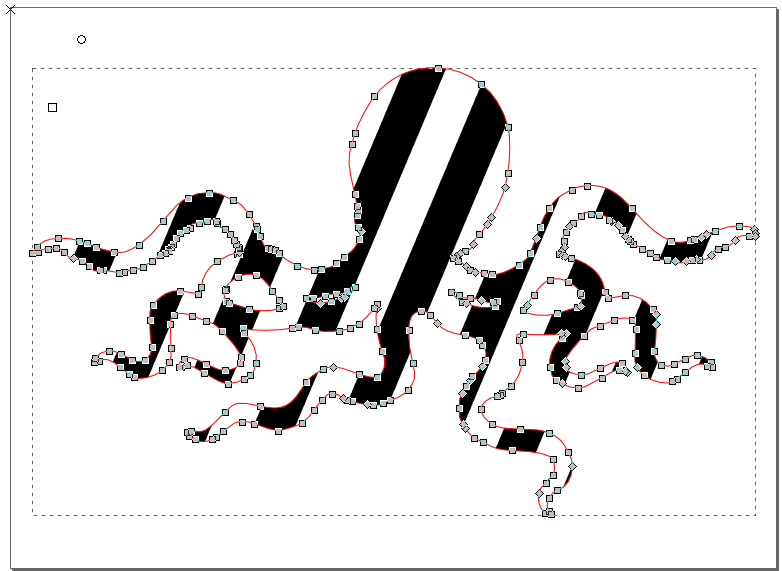
… får plats på en eller två kolumner, beroende på displayens bredd.
Bilder som används för ren dekoration ser ut så här. Du kan använda png-bilder. Om du vill använda en SVG-bild måste du också tillhandahålla en pdf med samma innehåll och ge den samma namn. Då måste du ersätta filändelsen med en asterisk i sidans källa.

Tillgängliga klasser:
för justering: vänster, mitt, höger
för storlek: liten, medelstor, stor

En text som beskriver bilden.
Du kan också använda dessa klasser på figurer. Om du vill lägga till klasser på själva figurelementet använder du alternativet :figclass:.
Om du vill att en bild bara ska flyta på bredare skärmar där vänsterpanelen är synlig kan du lägga till klassen mobile-nofloat. Här är samma bild som flyter till höger med mobile-nofloat tillämpad. Du kan ändra storlek på webbläsaren för att se den i effekt.
Om du vill tala om för användaren hur man kommer någonstans med hjälp av menyn, använd menyvalsmarkeringen, t.ex.
För en etikett i gränssnittet används gui-etikettens markup, t.ex. Enable gradient editing.
Om du vill tala om för användaren vilken tangent han eller hon ska trycka på ska du använda kortkommandot, t.ex. Ctrl + C.
För att hänvisa till en specifik fil på användarens dator, använd markeringen för filer, t.ex. ~/.config/inkscape/preferences.xml
Om du behöver citera någon eller ett annat dokument gör du det genom att göra ett indrag med 4 mellanslag:
Inkscape är en vektorgrafikprogramvara av professionell kvalitet som körs på Windows, Mac OS X och GNU/Linux. Det används av designproffs och hobbyister över hela världen för att skapa en mängd olika typer av grafik, t.ex. illustrationer, ikoner, logotyper, diagram, kartor och webbgrafik. Inkscape använder W3C:s öppna standard SVG (Scalable Vector Graphics) som sitt ursprungliga format och är en fri programvara med öppen källkod.
—Inkscapes webbplats
Vi kan ha olika typer av förmaningslådor:
Uppmärksamma
Se upp för detta!
Varning
Var försiktig!
Varning
Att teckna kan vara beroendeframkallande.
Risk
Förstör inte Inkscape!
Fel
Nu har du det.
Råd
Statusraden i Inkscape är mycket användbar.
Viktigt
Starta din dator.
Logga in.
Starta Inkscape.
Välj rektangelverktyget.
Tips
Ge användaren ett tips för att göra det lättare för sig
med |
|---|
saker |
i |
Alla hämtningar av Inkscape |
Observera
Detta är en anteckning. Du kan lägga till mer innehåll nedan. Verkligen.
Och förresten…
Du kan också skapa dina egna titlar för förmaningar. Du kan dock inte välja färg på dem.
Att hänvisa till termer i glossary är ett bra sätt att hjälpa användare att snabbt få tillgång till den hjälp de behöver, t.ex. kan du använda Path: (om du vill behålla den exakta stavningen) eller path (om du vill ändra stavningen, t.ex. för plural, eller inte använda versaler).
Ifall du någonsin vill lägga in ett längre kodblock:
1sudo apt-get install inkscape
2flatpak install inkscape
3snap install inkscape
Streck och annan typografi:
Följ riktlinjerna för engelsk typografi för bindestreck. Se https://en.wikipedia.org/wiki/Dash
En streck: –
Em-streck: —
Ellipsis: …
Vi har aktiverat inline-formatering för att ta hänsyn till skriftsystem utan mellanslag (t.ex. kinesiska, japanska och koreanska system), så tänk på att vissa tecken måste undantas, nämligen understrykningstecken (_), asterisker (*) och piptecken (|). Om du t.ex. vill använda en bokstavlig asterisk i matematiska ekvationer:
Uppmärksamma
I dialogrutan Align and Distribute finns det 2 rader med 6 justeringsalternativ i varje rad, vilket innebär att det finns totalt 6*2=12 justeringsalternativ.
I exemplet ovan bör du skriva 6\*2=12 för att bevara asterisken. Observera att du bara behöver escape dessa tecken när det inte finns någon omgivande markering. För kodblock och markeringar i formatet :<markup>:`text` behöver du inte undkomma dem.
1Long code blocks like this one do not need character
2escaping: _ * |. Other types of text blocks all require
3escaping.
Följande kommer inte att synas på denna plats, men det kommer att visas på alla platser där du skriver dess ”ankare”. Använd asterisken i stället för filändelsen om det finns både en svg och en pdf av bildfilen tillgänglig. Detta bör vara fallet för alla ikoner i Inkscape-gränssnittet, eftersom det finns en komplett uppsättning av dem i katalogen icons: